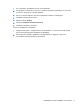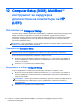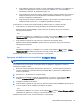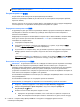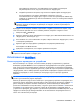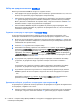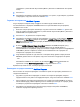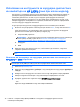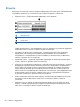User Guide - Windows 7
Table Of Contents
- Добре дошли
- Опознайте компютъра си
- Свързване към мрежа
- Свързване с безжична мрежа
- Свързване към кабелна мрежа (чрез допълнително устройство за скачване)
- Навигация с помощта на клавиатурата, жестове с пръсти и посочващи устройства
- Мултимедия
- Управление на захранването
- Изключване на компютъра
- Опресняване на софтуерното съдържание с Intel Smart Connect Technology (само при някои модели)
- Задаване на опциите на захранването
- Използване на режимите за икономия на енергия
- Използване на захранване от батерията
- Използване на външно променливотоково захранване
- Външни карти и устройства
- Дискови устройства
- Защита
- Защита на компютъра
- Използване на пароли
- Използване на антивирусен софтуер
- Използване на софтуер за защитна стена
- Инсталиране на критично важни актуализации за защита
- Използване на HP Client Security Manager
- Поставяне на допълнителен защитен кабел
- Използване на четеца за пръстови отпечатъци
- Поддръжка
- Архивиране и възстановяване
- Computer Setup (BIOS), MultiBoot и инструмент за хардуерна диагностика на компютъра на HP (UEFI)
- Поддръжка
- Технически данни
- Пътуване с или транспортиране на компютъра
- Отстраняване на неизправности
- Източници на информация за отстраняване на неизправности
- Разрешаване на проблеми
- Компютърът не може да стартира
- Екранът на компютъра е празен
- Софтуерът не функционира нормално
- Компютърът е необичайно топъл
- Някое от външните устройства не работи
- Безжичната мрежова връзка не работи
- Поставката на допълнителното външно оптично дисково устройство не се отваря за изваждане на CD или D ...
- Компютърът не открива допълнителното външно дисково оптично устройство
- Не се възпроизвежда допълнителен външен оптичен диск
- Филмът не се вижда на външен дисплей
- Процесът на запис на допълнителен външен оптичен диск не започва или спира, преди да е приключил
- Разреждане на статично електричество
- Азбучен указател
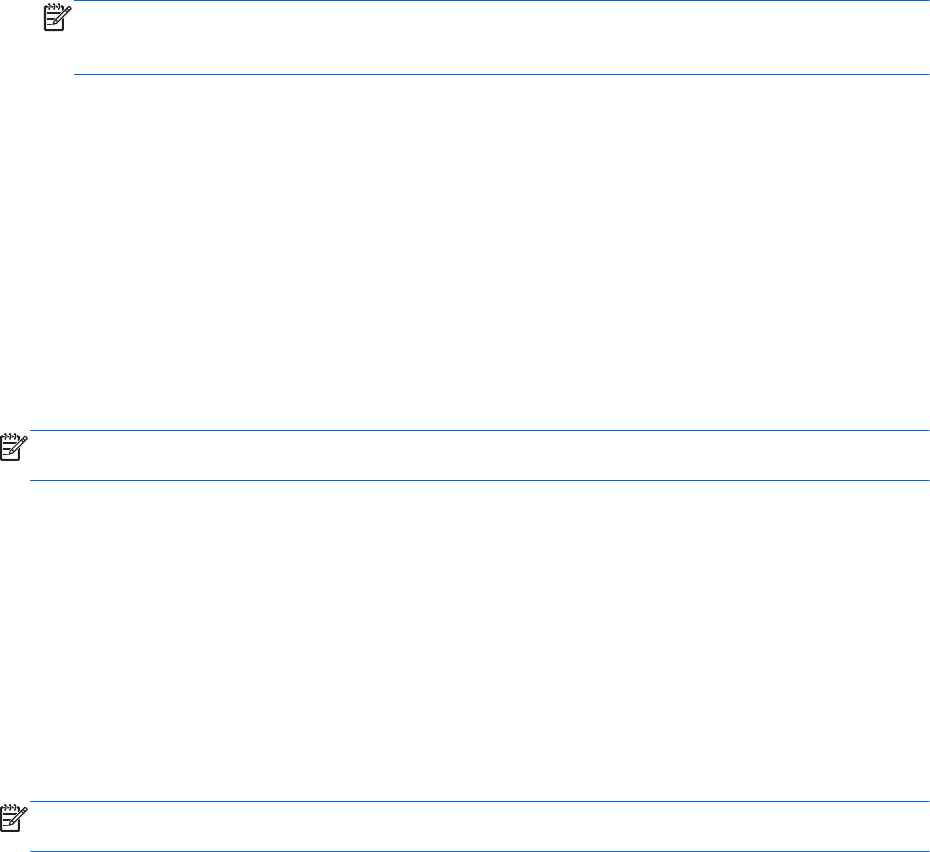
идентификатор. Възможно е тази информация да ви трябва, за да намерите
актуализацията по-късно, след като я изтеглите на твърдия диск.
б. Следвайте указанията на екрана, за да изтеглите избрания файл на твърдия диск.
Ако актуализацията е по-нова от вашия BIOS, отбележете пътя към
местоположението на твърдия диск, където се изтегля
актуализацията на BIOS. Ще
трябва да се придвижите до това местоположение, когато сте готови да инсталирате
актуализацията.
ЗАБЕЛЕЖКА: Ако свържете компютъра в мрежа, посъветвайте се с администратора на
мрежата, преди да инсталирате актуализации на софтуера, особено актуализации на
системната BIOS.
Процедурите за инсталиране на BIOS се различават. Следвайте указанията на екрана, след
като изтеглянето приключи. Ако не се показват указания, извършете следните стъпки:
1. Изберете Старт > Компютър.
2. Щракнете двукратно върху обозначението на твърдия диск. Обикновено обозначението на
твърдия диск е „Локален диск (C:)“.
3. Като ползвате пътя, който отбелязахте по
-рано, отворете папката на твърдия диск, в която
се намира актуализацията.
4. Щракнете два пъти върху файла с разширение .exe (например
filename
.exe).
Инсталирането на BIOS започва.
5. Довършете инсталирането, като следвате указанията на екрана.
ЗАБЕЛЕЖКА: След като на екрана се появи съобщение за успешна инсталация, можете да
изтриете изтегления файл от твърдия диск.
Използване на MultiBoot
Относно реда за зареждане на устройства
Когато компютърът се стартира, системата опитва да зареди от разрешените устройства.
Помощната програма MultiBoot, която е разрешена според фабричните настройки, управлява
реда, в който системата избира дадено устройство за зареждане. Устройствата за зареждане
може да включват оптични устройства, дискетни устройства, карта за мрежов интерфейс (NIC),
твърди дискове, както и USB устройства. Устройствата за
зареждане съдържат носители или
файлове за зареждане, от които компютърът има нужда, за да се стартира и да работи
правилно.
ЗАБЕЛЕЖКА: Някои устройства за зареждане трябва да се разрешат в Computer Setup, преди
да могат да се включат в реда на зареждане.
Можете да промените реда, в който компютърът търси дадено устройство за зареждане, като
промените реда на зареждане в Computer Setup. Също така можете да натиснете клавиша esc,
докато най-долу на екрана е показано съобщението „Press the ESC key for Startup Menu“
(Натиснете клавиша ESC за Стартово меню), след което да натиснете клавиша f9. Натискането
на клавиша f9 ще
изведе меню с текущите устройства за зареждане и позволява избор на
устройство за зареждане. Друг вариант е да използвате приложението MultiBoot Express, за да
зададете на компютъра да извежда запитване за местоположение на зареждане всеки път,
когато той се включи или рестартира.
Използване на MultiBoot
75